亚马逊的价格波动比小孩的心情还要快,有时候十分钟就能变一次,每天甚至有超过 。如果你是电商卖家、竞品分析师,或者只是想等心仪商品降价,盯着亚马逊价格简直像在打持久战。更别说,没人愿意一天到晚复制粘贴价格到表格里,结果还没整理完价格又变了。
这时候,Google 表格就成了救星。它有 ,协作、分析、分享都很方便。但要把亚马逊不断变化的价格稳定、准确地导入 Google 表格,始终是个难题。我见过各种方法,从容易失效的 IMPORTXML 到一改页面就崩溃的自定义脚本。那到底怎么才能搭建一个既稳定又省心的价格追踪系统?下面就来详细聊聊。
为什么用 Google 表格追踪亚马逊价格?
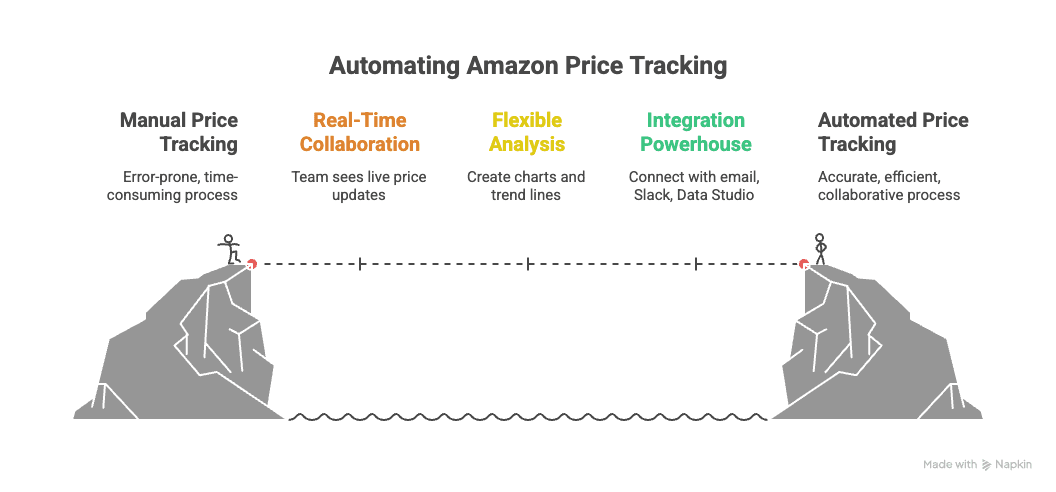
首先,为什么 Google 表格是亚马逊价格数据的理想归宿?不管你是个人卖家、市场分析师,还是精明的购物党,Google 表格都能带来这些好处:
- 实时协作:再也不用反复发邮件传表格了。团队成员可以同时看到最新价格、评论和做决策。实际上,。
- 灵活分析与可视化:数据进表格后,几分钟就能做出图表、仪表盘和趋势线。想看某商品一个月的价格变化?直接画出来,无需复杂 BI 工具。
- 强大集成能力:Google 表格能和邮件、Slack、Data Studio 等各种工具无缝对接。你可以设置提醒、自动化流程,甚至根据价格变化自动触发操作。
- 多端访问:无论在办公室、家里还是度假,随时随地都能访问同一份数据。
- 减少错误:自动导入价格,彻底告别手动复制粘贴的低级失误。
来看几个典型场景,Google 表格如何让亚马逊价格追踪更高效:
| 应用场景 | Google 表格的优势 |
|---|---|
| 竞品价格监控 | 实时对比自家与竞品价格,设置降价提醒,快速调整策略。 |
| 价格趋势分析 | 可视化历史价格,洞察趋势,精准把握促销或采购时机。 |
| 库存与补货 | 结合库存数据,自动提醒补货或在竞品降价时促销。 |
| 促销提醒 | 商品低于目标价时自动通知,省去反复手动查询。 |
| 报告与共享 | 实时仪表盘一键分享,无需额外软件或 IT 支持。 |
不管你是电商、销售,还是热衷薅羊毛,亚马逊价格数据进 Google 表格,就像拥有了市场的“水晶球”。
亚马逊价格抓取到 Google 表格的主流方案
想把亚马逊价格导入 Google 表格,有哪些方法?下面是常见方案的对比——大多数其实都不太理想:
| 方案 | 易用性 | 可扩展性 | 稳定性与维护 |
|---|---|---|---|
| 手动复制粘贴 | 操作简单,但多商品时极慢。 | 无法扩展。 | 易出错,维护成本高。 |
| Google 表格 IMPORTXML | 无需编程,但要懂 XPath。 | 少量商品还行,大批量易崩溃。 | 亚马逊反爬和页面变动常导致失效。 |
| Google Apps Script | 灵活但需编程。 | 可批量处理,但受限于 Google 配额。 | 亚马逊页面变动就要维护脚本。 |
| 第三方 API/追踪工具 | 稳定但价格高,集成复杂。 | 大规模适用。 | 依赖服务商,字段自定义有限。 |
| 无代码爬虫工具 | 可视化操作,但需配置和订阅。 | 适合中等规模。 | 需偶尔更新模板。 |
| Thunderbit(AI 网页爬虫) | 最简单,真正零代码,两步搞定。 | 云端爬取,支持大批量和定时。 | AI 自动适应亚马逊变化,几乎无需维护。 |
传统方法不是容易失效,就是被反爬拦截,或者需要频繁维护。所以我更推荐 ,它能帮你省去所有繁琐环节。
Thunderbit:最快速的亚马逊价格抓取到 Google 表格方案
说到重点了。 是一款 AI 驱动的 Chrome 扩展,让亚马逊价格抓取和导出到 Google 表格变得像点外卖一样简单。无需编程、无需 XPath、零压力。
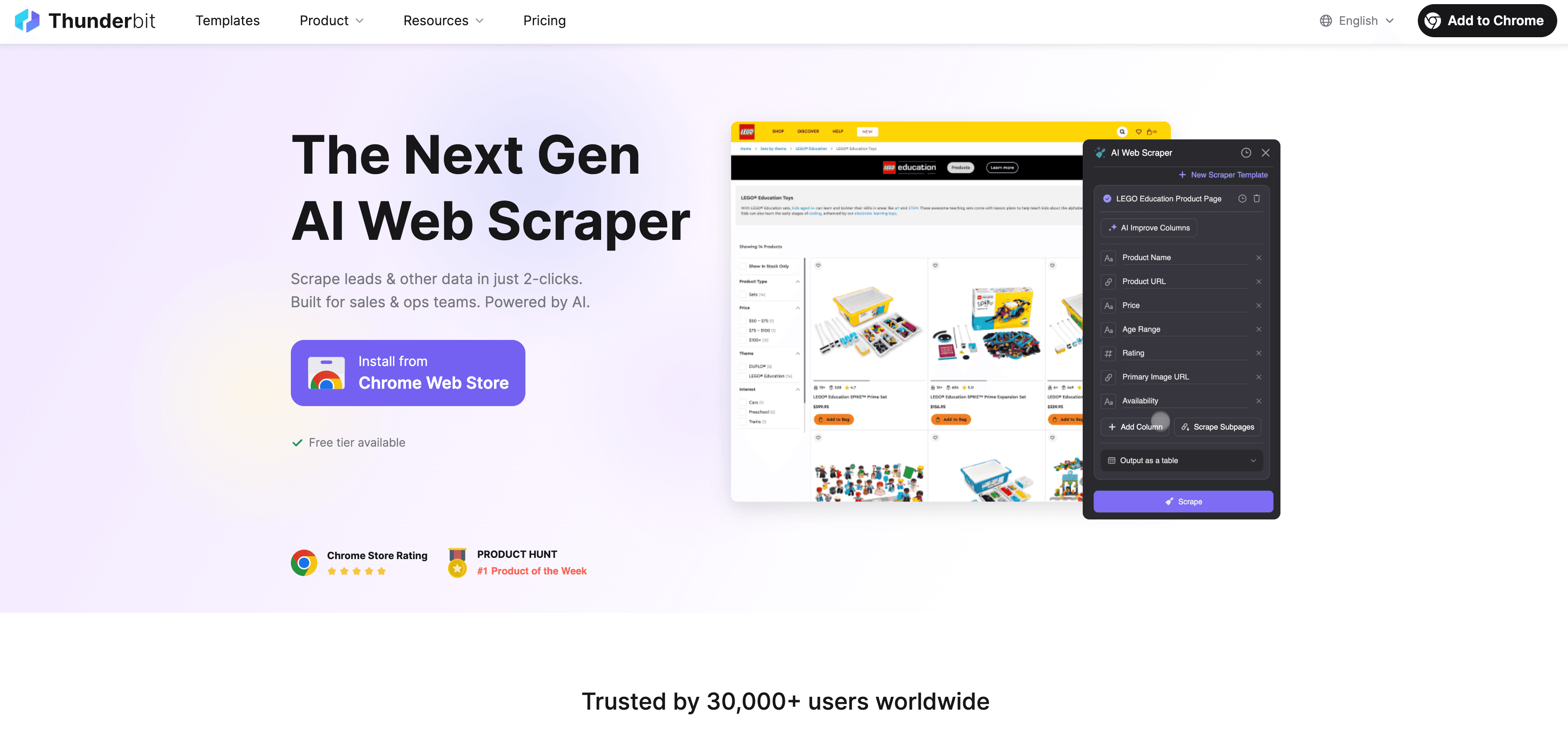
Thunderbit 如何颠覆亚马逊价格抓取
- 两步操作:打开亚马逊页面,启动 Thunderbit,自动识别商品。选择 ,点击“抓取”即可。
- 无需代码或选择器:Thunderbit 的 AI 像人一样理解页面,无需手动写 XPath 或 CSS 选择器。
- 云端批量抓取:需要抓取 100 个商品?Thunderbit 云模式可同时处理 50 个页面,无需等待。
- 一键导出到 Google 表格:数据抓取后,点击“导出到 Google 表格”,数据实时同步到表格,随时分析。
- 免维护:亚马逊页面变动?Thunderbit 的 AI 自动适配,无需你手动修复脚本。
我见过太多团队为脚本崩溃或手动追踪头疼,Thunderbit 让一切变得简单,真正为业务用户而生。
Thunderbit 的 就像价格追踪的“外挂”,开箱即用,支持以下字段:
- 商品名称
- 商品链接
- 品牌与制造商
- 初始价格(标价)
- 最终价格(当前价)
- 商品描述
- 主类目排名
- 库存状态
- 商品图片
- 所属类目
- 配送选项
- 重量与尺寸
- Amazon’s Choice 标记
- 首次上架时间
- 卖家链接
- 评论数
- 用户评价亮点
只需打开商品页面,启动 Thunderbit,勾选你需要的字段即可。想批量抓取?从搜索结果页开始,使用“抓取子页面”,Thunderbit 会自动访问每个商品,无需额外配置。
Thunderbit 的 AI 会持续维护模板,适应亚马逊页面变化,你无需担心模板失效。
利用 Field AI Prompt 智能处理亚马逊价格数据
更酷的是,Thunderbit 不只是抓取原始数据,还能用 Field AI Prompt 功能自动标记、分类和丰富你的价格数据。
什么是 Field AI Prompt?
它就像给每一列数据加上“智能指令”。比如想标记打折商品,可以这样写:
“如果初始价格大于最终价格,则标记为‘已打折’,否则标记为‘否’。”
Thunderbit 的 AI 会自动处理每一行,输出“已打折”或“否”。还能玩出更多花样:
- 标记 Prime 商品:“如果配送选项包含‘Prime’,输出‘Prime 可用’。”
- 低库存提醒:“如果库存状态显示‘仅剩 X 件’,输出‘库存紧张’。”
- 价格分级:“如果最终价格 < $50,输出‘经济型’;$50–$200,‘中端’;$200+,‘高端’。”
- 价格格式清洗:“去掉 $ 符号,仅输出数字。”
相当于在爬虫里内置了一个小型数据分析师。
用 Field AI Prompt 定制你的价格数据
你可以这样提升价格追踪效率:
- 自定义字段:用亚马逊模板或添加自定义列(如“是否打折”或“价格等级”)。
- 添加指令:点击字段旁的提示图标,输入你的英文指令。
- 测试与优化:先抓取一页看看效果,随时调整指令。
- 抓取并导出:Thunderbit 会自动对每一行应用你的指令,Google 表格直接可用。
写好 Prompt 的小技巧:
- 逻辑要清晰:“如果最终价格 < $100,输出‘好价’。”
- 条件要明确:“如果库存为‘无货’,输出‘需补货’。”
- 考虑特殊情况:“如果初始价格缺失,输出‘无折扣’。”
用 Field AI Prompt,你可以自动化打折检测、库存提醒等操作,数据一到手就能分析。
实操指南:用 Thunderbit 抓取亚马逊价格到 Google 表格
想马上用起来?只需几步,就能把亚马逊页面数据实时导入 Google 表格:
步骤 1:安装 Thunderbit Chrome 扩展
前往 安装,注册账号(免费试用可抓取 10 页)。
步骤 2:打开目标亚马逊页面
- 单个商品,直接打开详情页。
- 多个商品,从搜索结果或类目页开始。
步骤 3:启动 Thunderbit 并选择亚马逊模板
- 点击 Thunderbit 图标。
- Thunderbit 会自动识别亚马逊页面并推荐 。
- 勾选你需要的字段(如商品名、最终价格、库存等)。
步骤 4:(可选)添加 Field AI Prompt
- 点击字段旁的提示图标。
- 输入自定义指令(如“如果初始价格 > 最终价格,输出‘已打折’。”)。
- 可添加多个指令,Thunderbit 会全部处理。
步骤 5:开始抓取数据
- 点击“抓取”。
- Thunderbit 会提取所有选中字段(并应用你的指令)。
- 批量抓取时,用“抓取子页面”自动访问每个商品详情页。
步骤 6:导出到 Google 表格
- 点击“导出”。
- 选择“Google 表格”(首次需授权 Google 账号)。
- Thunderbit 会新建或更新表格,数据实时同步。
步骤 7:复查、分析与共享
- 检查表格,数据结构清晰,随时分析。
- 用筛选、图表、条件格式高亮促销、趋势或断货。
- 分享表格、设置提醒,或对接其他工具。
常见问题与扩展
- 被亚马逊拦截? 尝试切换浏览器/云端爬取模式。
- 数据缺失? 检查字段选择或优化 Prompt。
- 想批量追踪? 用 Thunderbit 批量导入 URL 或定时爬取自动更新。
导出到 Google 表格:实用技巧
数据进表格只是第一步,想用好可以这样:
- 保持数据分区:一张表放原始数据,另一张做分析和图表。
- 自动刷新:用 Thunderbit 定时任务,每天甚至每小时自动更新价格。
- 设置提醒:用 Google Apps Script 或条件格式,自动标记降价或库存紧张。
- 趋势可视化:用折线图看价格历史,柱状图看折扣,仪表盘一目了然。
- 团队协作:评论、分配任务、实时共享链接。
想玩得更高级?结合 Thunderbit 定时导出和 Google 表格触发器,价格触及目标时自动发 Slack 或邮件提醒。
构建完整的亚马逊价格追踪系统
有了 Thunderbit 自动喂数,你可以在 Google 表格里搭建完整的价格情报系统:
- 价格数据库:集中存储所有商品的当前和历史价格。
- 趋势图表:可视化每个商品的价格变化。
- 库存与提醒:结合自有库存,自动提醒补货或促销。
- 竞品对比:自家与亚马逊(及其他渠道)价格一目了然。
- 决策支持:用表格公式自动推荐调价、促销或采购。
还可以对接 Google Data Studio 做更丰富的仪表盘,或用 Apps Script 每天自动发邮件汇总。
进阶玩法:自动化与分析
- 自动提醒:用 Apps Script 或 Zapier,价格降价或库存低时自动发 Slack/邮件。
- 多平台追踪:同时抓取亚马逊、eBay、沃尔玛等,统一分析。
- 定时爬取:设置 Thunderbit 每天早上自动抓取,团队随时掌握最新数据。
- 自定义分析:用 Field AI Prompt 自动分类、算利润、标记爆款。
有了 Thunderbit 和 Google 表格,价格追踪系统可以简单也可以很强大,完全按需定制。
常见问题与 Thunderbit 的解决方案
说实话,抓取亚马逊并不总是一帆风顺。常见问题及 Thunderbit 的应对方式:
- 反爬拦截:亚马逊常用验证码和 IP 封禁。Thunderbit 利用浏览器会话或云端 IP,模拟真实用户,大幅降低被拦截概率。
- 页面变动:亚马逊频繁调整 HTML,导致 XPath 和脚本失效。Thunderbit 的 AI 能自动适应,无需你熬夜修脚本。
- 数据杂乱:手动方法常常数据不规范。Thunderbit 每次都输出结构化、可分析的表格。
- 分页与子页面:追踪多商品时,Thunderbit 自动处理分页和子页面,无需额外配置。
- 维护负担:大多数爬虫都要频繁维护。Thunderbit 的 AI 和模板由官方持续维护,你只需专注业务。
总结与核心要点
用 Google 表格追踪亚马逊价格,其实可以很轻松。Thunderbit 帮你实现:
- 实时、可共享的价格数据——随时更新,随时访问。
- 零代码上手——几分钟搞定,无需技术背景。
- 智能数据处理——抓取时自动标记、分类、格式化。
- 高扩展性——5 个还是 500 个商品都能追踪,支持定时和自动提醒。
- 免维护高可靠——Thunderbit 的 AI 自动适应亚马逊变化,流程始终稳定。
如果你厌倦了脚本崩溃、手动追踪或错过关键价格变动,不妨试试 。下载 ,设置你的第一个抓取任务,让 Google 表格实时呈现有价值的亚马逊价格数据。
想了解更多网页抓取、自动化和电商分析技巧?欢迎访问 ,或阅读我们的深度教程 。
祝你抓取顺利,价格永远比对手低(如果你是卖家,那就祝你利润高)。
常见问题解答
1. 为什么用 Google 表格追踪亚马逊价格?
Google 表格支持实时协作、数据可视化,并能与其他工具无缝集成。基于云端,团队成员随时随地都能访问和分析最新价格数据。
2. Thunderbit 比 IMPORTXML 或手动追踪好在哪?
Thunderbit 利用 AI 自动适应亚马逊页面变化,规避反爬拦截,无需编程或 XPath 知识。速度更快、更稳定,支持大规模抓取,并可直接导出到 Google 表格。
3. Thunderbit 的 Field AI Prompt 怎么用?
Field AI Prompt 允许你为任意数据列添加自定义指令,比如标记折扣、低库存或清洗价格格式。AI 会在抓取时自动处理,数据导出即分析就绪。
4. 可以定时自动更新亚马逊价格到 Google 表格吗?
当然可以!Thunderbit 支持定时任务,按天、按小时自动抓取,表格始终保持最新,无需手动操作。
5. 如果亚马逊页面变动或拦截爬虫怎么办?
Thunderbit 的 AI 能自动适应亚马逊页面变化,云端爬取也能有效规避拦截。如果遇到问题,切换浏览器/云端模式通常能解决。
了解更多: